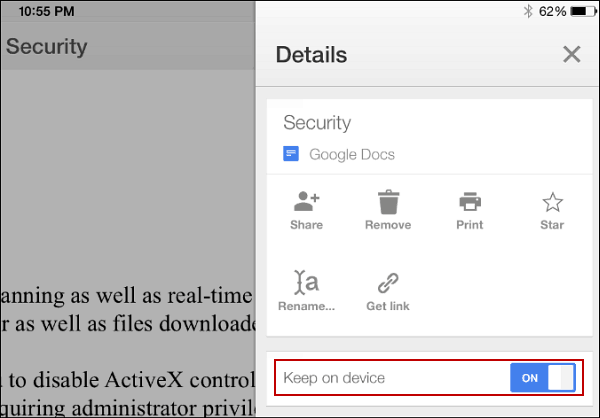Publicerad
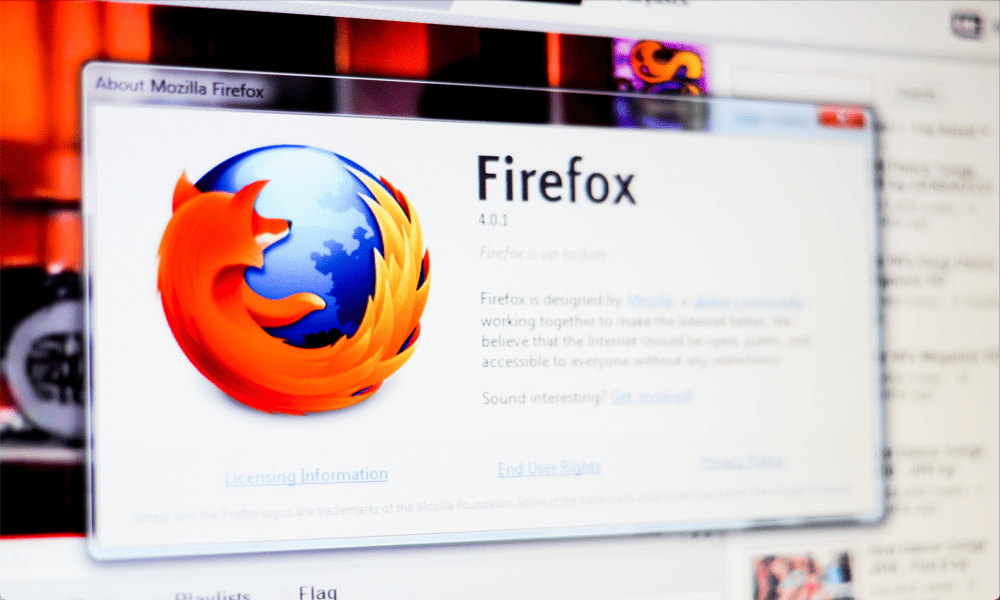
Som standard öppnas länkar i Firefox på samma flik som du redan använder. Lär dig hur du öppnar en länk i en ny flik i Firefox istället med hjälp av den här guiden.
Det är en vanlig missuppfattning att Firefox var den första webbläsaren att introducera flikar. Även om det är sant att Firefox lade till flikar 2001 var katalysatorn för flikbläddring för att nå mainstream, den första webbläsaren med flikar var InternetWorks redan 1994.
Flikar gör surfandet mycket enklare eftersom du kan öppna en helt ny webbsida utan att behöva öppna ett helt nytt webbläsarfönster. Och även om alltför många flikar kan få din dator att stanna (Chrome, vi tittar på dig här), finns det många fördelar med att öppna länkar i nya flikar istället.
Som standard öppnas dock de flesta länkar i Firefox på samma flik. Den goda nyheten är att det finns ett antal sätt att tvinga länkar att öppna på nya flikar istället för på plats. Så här öppnar du en länk i en ny flik i Firefox.
Hur man öppnar en länk i en ny flik i Firefox med hjälp av tangentbordet
Ett av de enklaste sätten att öppna en länk i en ny flik är att använda tangentbordet samtidigt som musen. Genom att hålla ned den relevanta tangenten öppnas alla länkar du klickar på i en ny flik istället för den aktuella fliken.
Det betyder att du kan bestämma om du vill öppna länkar på plats eller i nya flikar, beroende på om du håller ner tangenten när du klickar.
Så här öppnar du en länk i en ny flik i Firefox med tangentbordet:
- Hitta länken som du vill öppna.
- Håll nere Ctrl på Windows eller Cmd på Mac.
- Klicka på länken som vanligt.
- Länken öppnas i en ny flik.
- För att öppna länken på den aktuella fliken, klicka på länken som vanligt utan att hålla ner några tangenter.
Hur man öppnar en länk i en ny flik i Firefox med hjälp av musen
Om du har en kompatibel mus, är det också möjligt att öppna en länk i en ny flik i Firefox genom att använda lämplig musknapp. Återigen kan du välja om du vill öppna en länk på plats eller i en ny flik genom att välja vilken musknapp som ska användas.
Så här öppnar du en länk i en ny flik i Firefox med musen:
- Hitta länken som du vill öppna i Firefox.
- För att öppna den i en ny flik, klicka på länken med hjälp av mittknappen på musen (om du har en).
- För att öppna länken på den aktuella fliken, klicka på länken med vänster musknapp.
- Om du inte har en mittknapp på musen högerklickar du på länken och väljer Öppna länken i en ny flik.
Hur man ändrar Firefox-inställningarna för att öppna en länk på en ny flik
Det är också möjligt att ändra standardinställningarna i Firefox så att vissa länkar öppnas på en ny flik. Det är dock viktigt att notera att detta bara fungerar för länkar som har skapats som innehåller ett HTML-kodavsnitt som gör att de öppnas i en ny flik eller ett nytt fönster (snarare än på plats).
Majoriteten av länkarna utan denna kod kommer fortfarande att öppnas på den aktuella fliken, även om du ändrar Firefox-inställningarna.
För att ändra hur Firefox hanterar länkklickning:
- Öppen Firefox.
- Klicka på tre rader ikonen i det övre högra hörnet.
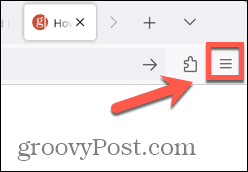
- Välj inställningar.
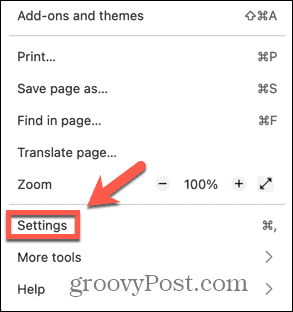
- Under Allmän inställningar, kontrollera Öppna länkar i flikar istället för nya fönster.
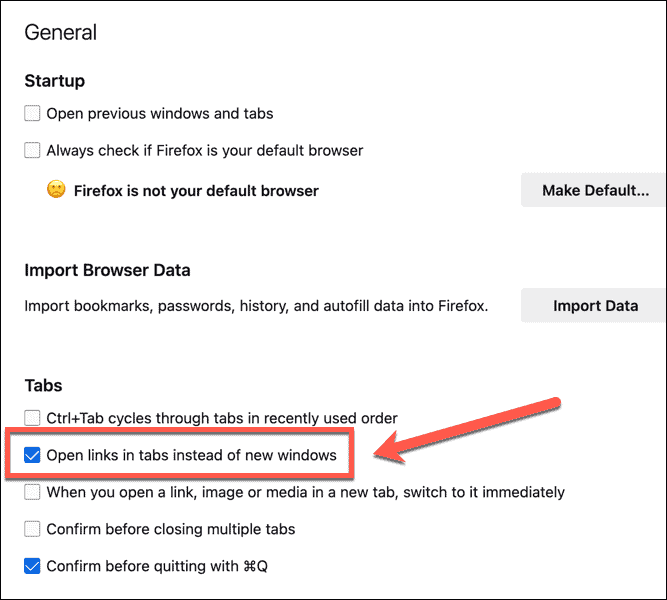
- Nu kommer alla länkar som är avsedda att öppnas i ett nytt fönster eller flik alltid att öppnas i en ny flik.
Hur man använder ett tillägg för att öppna en länk på en ny flik i Firefox
Om du vill att varje länk du klickar ska öppnas på en ny flik är det inte möjligt genom att ändra Firefox-inställningarna. För att få det att hända måste du använda ett Firefox-tillägg.
Det finns flera tillägg tillgängliga som är avsedda att öppna länkar på en ny flik. I det här exemplet kommer vi att använda Tab Mix – Länkar.
- Öppen Firefox.
- Klicka på ttre rader ikon.
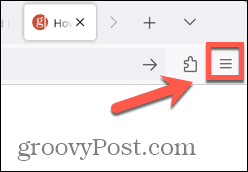
- Välj Tillägg och teman.
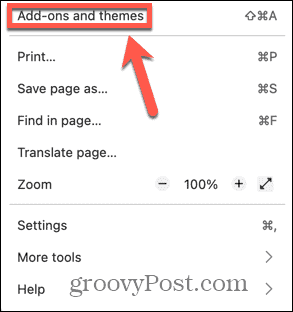
- Klicka i sökfältet och sök efter Tab Max – Länkar.
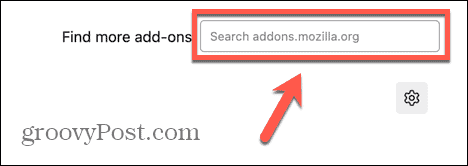
- Välj Tab Mix – Länkar från sökresultaten.
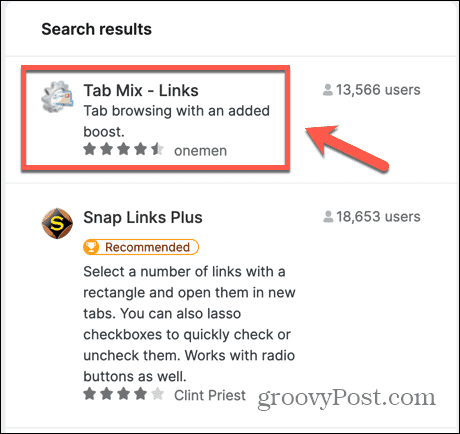
- Klicka på Lägg till i Firefox knappen och klicka Lägg till för att bekräfta ditt beslut.
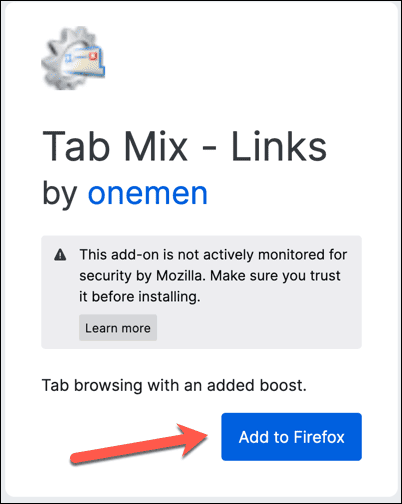
- Klicka på Tillägg ikonen i verktygsfältet.
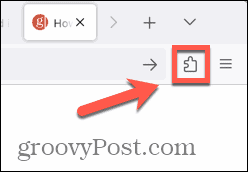
- Välj Hantera tillägg.
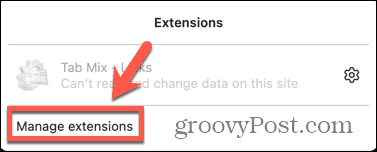
- Klicka på Tre prickar ikon.
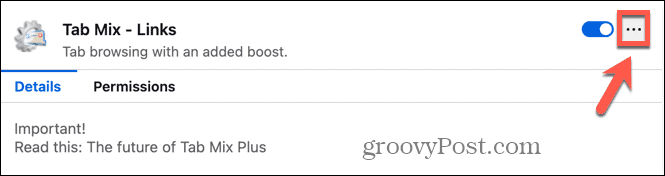
- Välj Inställningar.
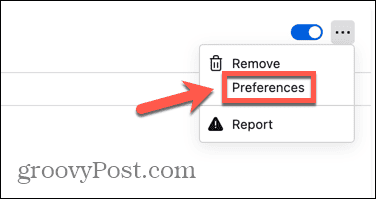
- Scrolla ner och kolla Tvinga att öppna i ny flik och se till att Alla länkar är vald.
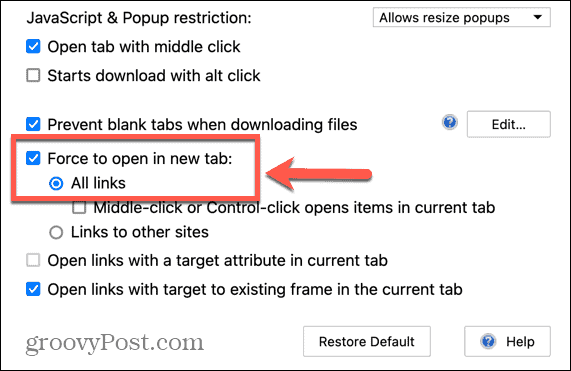
- Nu ska alla länkar som du klickar på öppnas på en ny flik.
- För att förhindra att länkar öppnas på en ny flik, klicka på Tillägg ikonen och välj Hantera tillägg.
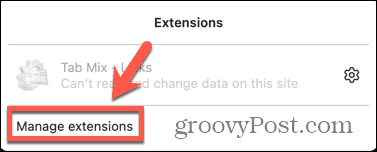
- Växla Tab Mix – Länkar av.
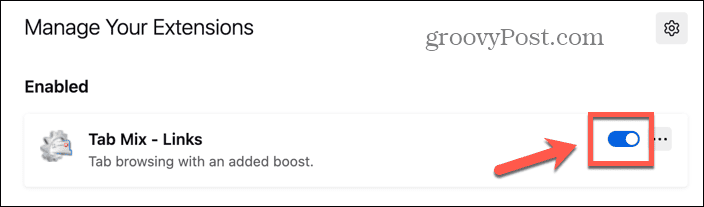
- Länkar kommer nu att öppnas i samma fönster. Du kan aktivera funktionen igen genom att upprepa steg 13 och växla Tab Mix – Länkar tillbaka på.
Hantera flikar i Firefox
Genom att veta hur man öppnar en länk i en ny flik i Firefox kan du ta mer kontroll över din surfning. Det betyder att du kan öppna en länk utan att behöva förlora sidan du är på för närvarande; du kan omedelbart gå tillbaka till den fliken för att fortsätta där du slutade.
Det finns många andra sätt att ta mer kontroll över Firefox. Du kan lära dig hur lägga till och ta bort behörigheter i Firefox om du vill blockera webbplatser från att komma åt din webbkamera eller plats. Du kan lära dig hur ändra Firefox standard nedladdningsmapp om du vill spara filer på en annan plats. Och om Firefox fyller i formulär med inaktuell information kanske du vill lära dig hur man tar bort autofyll-poster i Firefox.